XMでは、追加口座を作成して1人8つまで口座を保有できます。
XMにリアル口座を保有している方なら、XM会員ページにある追加口座登録フォームで申請するだけでOK。書類の提出は不要。1分程度で追加口座を作成できます。
追加口座の作成が終わったら、すぐにMT4やMT5の設定を始められます。設定に慣れている方なら、10分もかからずに追加口座でトレード開始できるでしょう。
また、不要になった口座はXM会員ページで簡単に削除できます。
以下では、XMの追加口座の作り方と削除方法についてくわしく解説します。
XMの追加口座の作り方・全手順
XMに追加口座を作成するには、まずXM会員ページで追加口座の登録申請をします。XMから確認メールが届いたら、追加口座の作成完了です。書類の提出は不要。追加口座でトレードするためにMT4やMT5の設定を行えばトレード開始できます。
すでにリアル口座を保有している方なら同じようなことを一度は行ったことがあるはずなので、難しいことはありません。
では、XM追加口座の作り方を具体的に解説します。
【手順1】XM追加口座の登録申請をする
XMの追加口座を作成するために、まずはXM会員ページに行きましょう。
XM会員ページに『追加口座の申請フォームを開くためのボタン(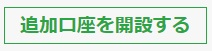 )』がありますので、これを押します。
)』がありますので、これを押します。
追加口座の登録申請フォームが表示されます。
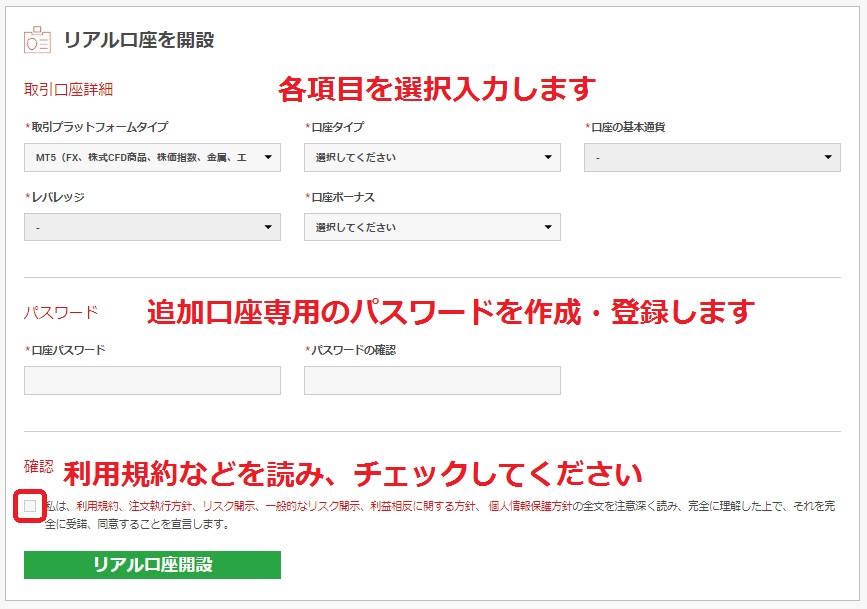
各項目に入力して、間違いがないことを確認したら、緑のボタンを押してください。
登録メールアドレス宛に、XMからメールが届きます。
メールには、XMに新規で口座を作成した時と同じようにIDやサーバー名が書かれています。これらのIDやサーバー名、そして登録したパスワードを使って、追加口座でトレードを開始できます。
同じ方法で、追加口座を複数(一人最大8つまで)保有することができます。
【手順2】MT4やMT5に追加口座の設定をする
XMから届いた追加口座の作成完了メールに記載された情報をもとに、MT4やMT5の設定を行いましょう。
MT4やMT5の上部にある『ファイル』メニューから『取引口座にログイン』を選択します。
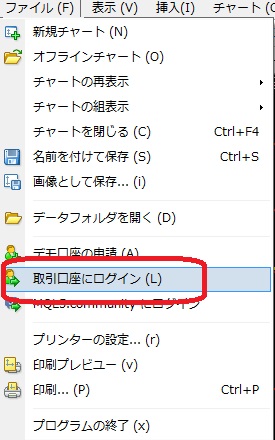
追加口座のログインID・パスワードを入力し、サーバー名を選択します。
『ログインID』と『サーバー名』は、XMから追加口座を作成したときに送られてきたメールに書かれています。
『パスワード』は、XMに追加口座の申請をした際にご自分で設定したものを入力します。
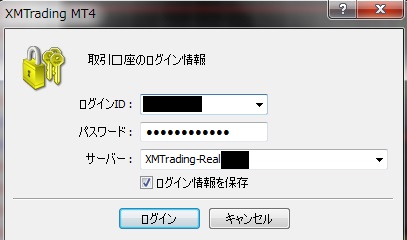
『ログイン』ボタンを押します。
追加口座の初期設定が完了すると、MT4やMT5の右下に通信が行われていることを示す数字が表示されます(例![]() )。
)。
これで、追加口座でもトレードできるようになりました。
XM追加口座の削除方法・全手順
XMの口座削除は、XM会員ページで行います。XM会員ページの『マイアカウントの概要』から削除したい口座を選んで『削除』メニューを選択します。XMから確認メールが届くので、指示に従ってボタンを押せば、不要な口座を削除できます。
それでは、XM追加口座を削除する手順を具体的に解説します。
【手順1】XM会員ページで削除したい口座を選択する
追加口座の削除はXM会員ページで行います。
1.削除する口座に残高(出金処理中を含む)が無い
2.削除する口座が資金振替の手続き中ではない
3.削除する口座に未決済ポジションが無い
削除したい口座の『オプションを選択する』メニューから『口座を解約する』を選択します。
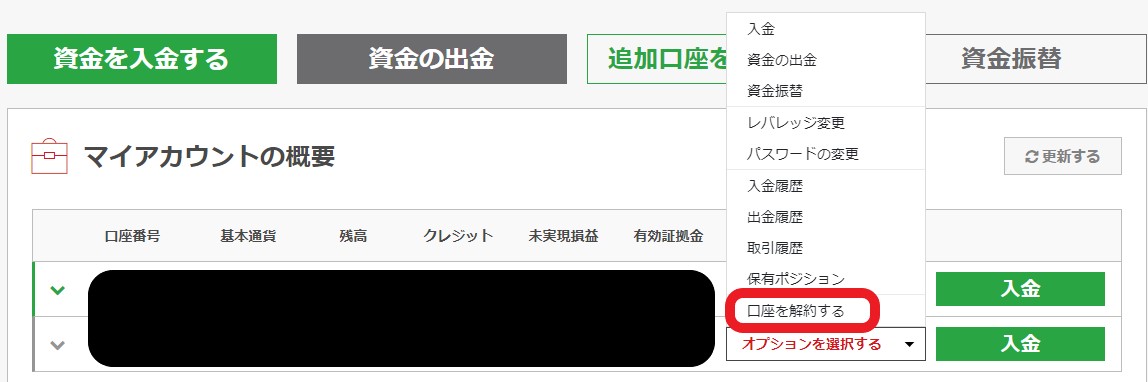
次に表示される画面で『取引口座を解約する』ボタンを押します。
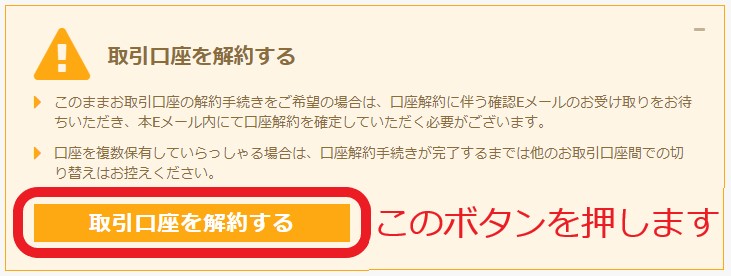
【手順2】XMから確認メールを受け取る
XMから口座解約の確認メールが届きます。

【手順3】口座を削除するための最終確認を行う
メールに書かれていた『取引口座を解約する』ボタンを押すと、最後の確認画面が表示されます。
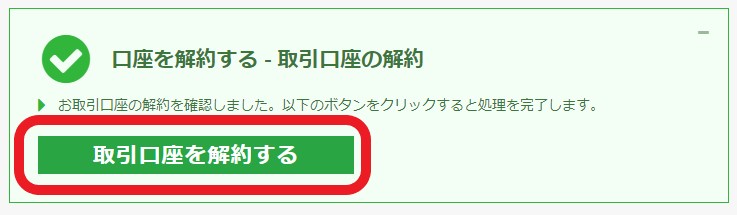
『取引口座を解約する』ボタンを押すと、XMの口座解約が完了して、以下のメッセージが表示されます。
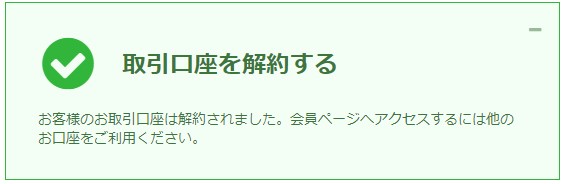
また、XMから口座解約が完了した旨のメールが届きます。
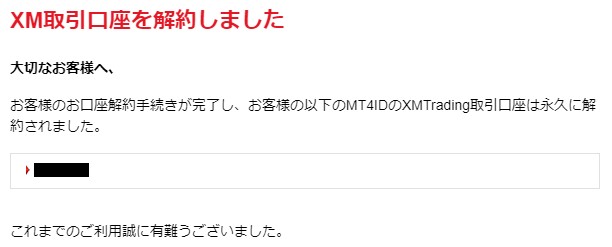
これで、XMの追加口座の解約が完了しました。

